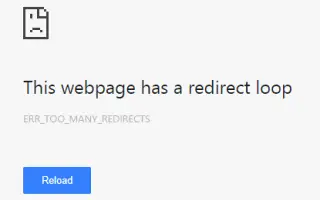本文是一个设置指南,其中包含屏幕截图,适用于希望修复 Chrome 中的“ERR_TOO_MANY_REDIRECTS”错误消息的用户。
在网页浏览过程中,用户可能会遇到不同类型的错误,例如“err_cert_authority_invalid”、“err_file_not_found”等。用户在访问他们喜爱的网站时还会收到“ERR_TOO_MANY_REDIRECTS”错误消息。
这些错误通常发生在 Chrome 浏览器中,可能会破坏您的网络浏览体验。如果用户被重定向到新 URL,但陷入无限重定向循环,则会引发错误。
简而言之,您陷入此重定向循环的原因可能是服务器端或最终用户问题。网站管理员通常会在安装 SSL 证书时处理“ERR_TOO_MANY_REDIRECTS”错误消息。但是,我注意到在某些情况下,即使问题已在服务器端得到解决,用户也会收到“ERR_TOO_MANY_REDIRECTS”错误消息。
下面我将分享如何修复 Chrome 中的“ERR_TOO_MANY_REDIRECTS”错误消息。继续滚动查看。
如何修复“ERR_TOO_MANY_REDIRECTS”Chrome 错误消息
这是由不断加载旧内容的 Chrome 网络浏览器的激进缓存过程引起的。因此,如果您看到“ERR_TOO_MANY_REDIRECTS”,您可以按照下面的一些简单方法进行操作。
1.检查另一个浏览器
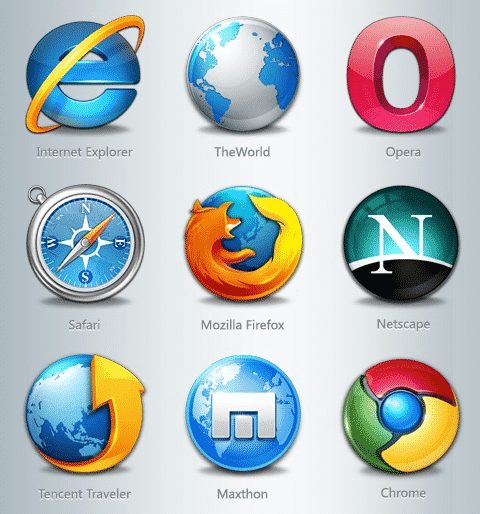
如果您在 Chrome 浏览器中收到“ERR_TOO_MANY_REDIRECTS”错误消息,请使用其他浏览器打开相同的 URL。
如果您在其他浏览器中也收到“ERR_TOO_MANY_REDIRECTS”错误,则可能是服务器端问题。在这种情况下,您必须等待几分钟或几小时,让网站管理员解决问题。
2.清除浏览器数据
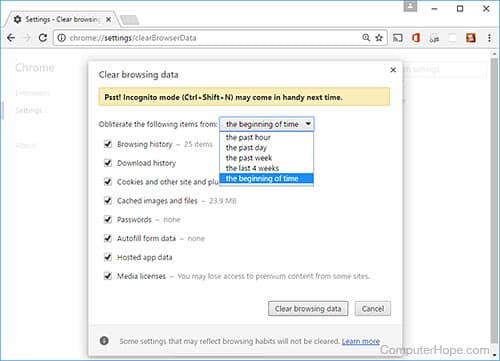
如果您仅在 Chrome 浏览器中收到“ERR_TOO_MANY_REDIRECTS”,则应清除浏览历史记录。
浏览缓存、cookies、历史记录等浏览数据可能包含无效文件,从而导致出现这些错误消息。因此,请尝试清除您的浏览器数据,看看您是否仍然收到“ERR_TOO_MANY_REDIRECTS”错误消息。
要清除 chrome 数据,请在地址栏中键入“chrome://settings”,然后按 Enter。现在点击“显示高级设置”,然后点击“清除浏览数据”。
3.检查扩展
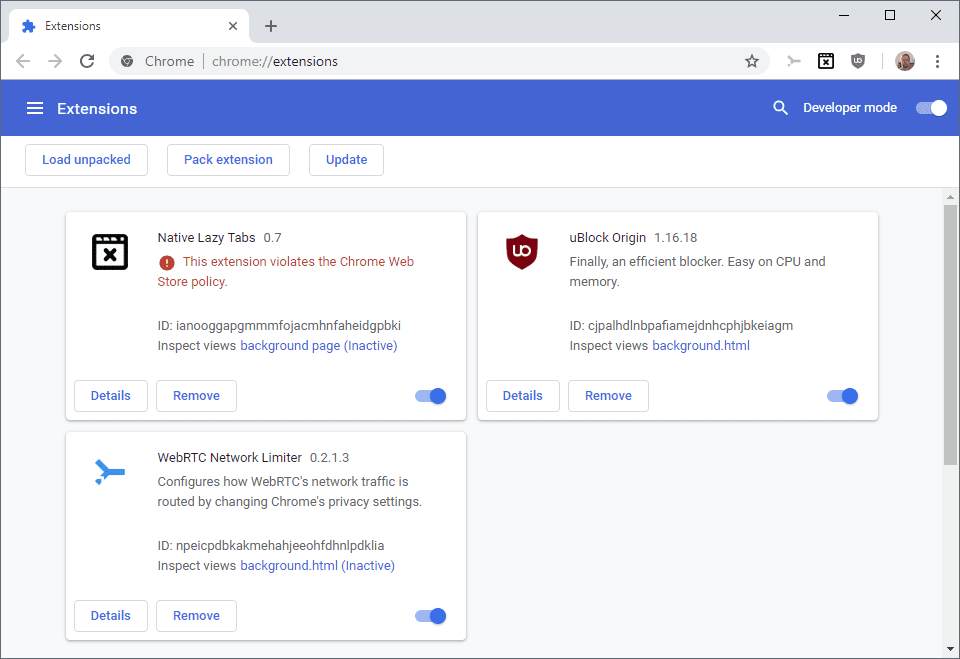
恶意浏览器扩展通常会将用户重定向到充满广告和恶意内容的网页。因此,如果您在安装新的浏览器扩展程序后看到“ERR_TOO_MANY_REDIRECTS”,则应立即将其删除。
只需打开一个新标签并在地址栏中输入“chrome://extensions”。扩展管理器打开,您可以在其中启用或禁用扩展。
4.检查系统时间和日期
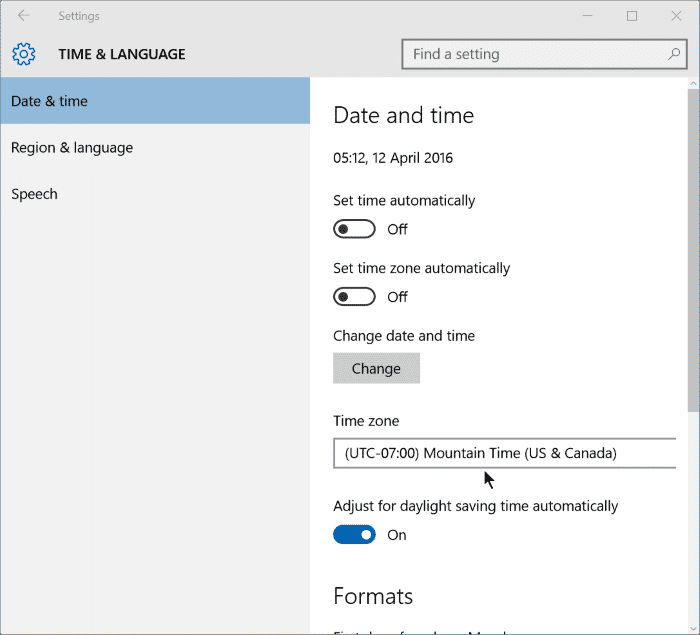
不正确的日期和时间设置也会导致 Web 浏览器错误,例如“err_cert_authority_invalid”、“ERR_TOO_MANY_REDIRECTS”等。不正确的日期和时间设置会在系统时钟和 SSL 验证之间产生不兼容问题,从而触发各种类型的错误消息。
因此,在指责您的网络浏览器之前,请检查您的日期和时间设置。右键单击任务栏并选择“调整日期和时间”。在那里进行适当的更改并重新启动计算机。
上面,我们研究了如何修复 Chrome 中的“ERR_TOO_MANY_REDIRECTS”错误消息。我们希望这些信息能帮助您找到您需要的东西。